Prima [Progr. anteriores] para aceder às definições utilizadas anteriormente para fazer cópias.
Quando acede ao histórico de programações, as programações especificadas de cópia são substituídas.
Operações de cópia
Esta secção descreve as operações básicas de cópia ao copiar documentos, fotografias e outros materiais impressos ("originais").
* Também é possível interromper outras operações de cópia ou impressão que estejam a ser processadas ou à espera de serem processadas e efetuar a cópia. Copiar imediatamente (interromper)
* Quando efetuar um grande número de cópias, pode obter uma amostra da cópia para verificar o resultado final, ou pode copiar o original uma página de cada vez para verificar o aspeto antes de copiar todas as páginas em conjunto. Verificar o resultado final antes de copiar
* Quando efetuar um grande número de cópias, pode obter uma amostra da cópia para verificar o resultado final, ou pode copiar o original uma página de cada vez para verificar o aspeto antes de copiar todas as páginas em conjunto. Verificar o resultado final antes de copiar
1
Coloque o original. Colocar originais
Por defeito, as definições são automaticamente configuradas para agrupar as cópias quando coloca os originais no alimentador. [Ordenação automática]
Se o ecrã para a seleção da espessura do original aparecer, selecione a espessura do original colocado.
2
No painel de controlo, prima [Cópia] no ecrã [Início]. Ecrã [Início]
É apresentado o ecrã de cópia.
3
Introduza o número de cópias utilizando as teclas numéricas.
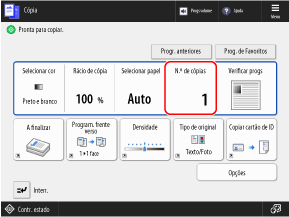
4
Configure as definições de cópia.
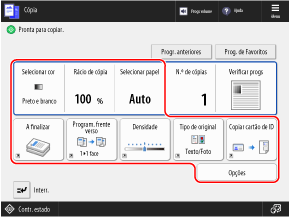
Se tiver as "programações de favoritos" registadas, abra-as premindo [Prog. de Favoritos]. Registar e recuperar as programações favoritas
Recuperar definições anteriores (histórico de definições)

No ecrã [Progr. anteriores], selecione o histórico que deseja recuperar e prima [OK].
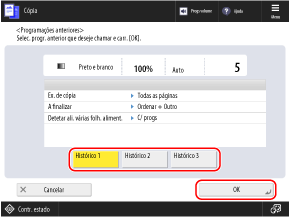
Pode alterar as programações acedidas antes de copiar.
Cada utilizador de início de sessão pode selecionar através do seu próprio histórico de configurações.
Os utilizadores convidados ou os utilizadores que não têm sessão iniciada podem selecionar do histórico de configurações comum aos utilizadores não autorizados.
Os utilizadores convidados ou os utilizadores que não têm sessão iniciada podem selecionar do histórico de configurações comum aos utilizadores não autorizados.
As programações ao copiar com juntar blocos de trabalho não são guardadas no histórico. Combinar originais digitalizados com configurações diferentes ao copiar (combinar blocos de trabalho)
5
Prima [ Iniciar].
Iniciar].
 Iniciar].
Iniciar].A cópia é iniciada.
Para cancelar a cópia, pressione [Cancelar]  [Sim]. Cancelar operações de cópia
[Sim]. Cancelar operações de cópia
 [Sim]. Cancelar operações de cópia
[Sim]. Cancelar operações de cópiaÉ possível utilizar [ Contr. estado] para verificar o estado e o registo da cópia. Verificar o estado e registo de cópia
Contr. estado] para verificar o estado e o registo da cópia. Verificar o estado e registo de cópia
 Contr. estado] para verificar o estado e o registo da cópia. Verificar o estado e registo de cópia
Contr. estado] para verificar o estado e o registo da cópia. Verificar o estado e registo de cópiaSe o ecrã [Formato orig.] aparecer

Selecione o formato do original colocado ou um formato semelhante ao do original.
* Normalmente, a máquina reconhece automaticamente o formato do original ao copiar. Contudo, como a máquina não consegue identificar o formato de alguns tipos de originais, selecione manualmente o formato ao colocar o seguinte:
Originais altamente transparentes
Originais com uma cor de fundo extremamente escura
Originais de formato pequeno
Quando [Carregue na tecla [Iniciar] para ler o próximo original.] é exibido

O ecrã para digitalização de originais adicionais é exibido nos seguintes casos:
Quando um original é colocado no vidro de exposição e a digitalização é executada usando programações de cópia para originais de múltiplas páginas, como cópia frente e verso ou cópia N em 1
Quando a digitalização é executada usando a cópia contínua de trabalhos
1
Para continuar a leitura de originais, coloque o próximo original e prima [ Iniciar].
Iniciar].
 Iniciar].
Iniciar].O próximo original é digitalizado e aparece o mesmo ecrã.
Repita este processo até concluir a digitalização de todos os originais.
Repita este processo até concluir a digitalização de todos os originais.
Quando colocar originais no alimentador para leitura, remova o original lido (original ejetado para o tabuleiro de saída de originais) antes de colocar o próximo original.
Alterar as programações de cópia para cada original
No ecrã com a mensagem exibida, prima [Alterar programações]. É possível alterar as seguintes configurações:
[Selecionar cor]
[Rácio de cópia]
[Original frente verso]
[Densidade]
[Tipo de original]
Por exemplo, ao efetuar a leitura de um original de frente e verso depois de ler um original de um lado, prima [Alterar programações] e defina [Original frente verso].
2
Carregue em [Começar cop.].
Os originais digitalizados são impressos.
Quando quer alterar as programações de densidade durante a cópia

Pode arrastar o cursor para a esquerda ou para a direita para alterar a definição da densidade.
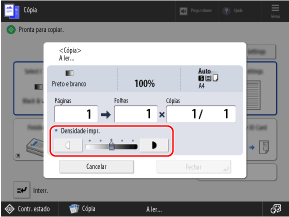
Para diminuir a densidade, ajuste para [ ] e para aumentar a densidade, ajuste para [
] e para aumentar a densidade, ajuste para [ ].
].
 ] e para aumentar a densidade, ajuste para [
] e para aumentar a densidade, ajuste para [ ].
].Não é possível alterar a densidade se as definiçoes de Marca de água de segurança estiverem configuradas.
IMPORTANTE
Configurar corretamente as programações do tipo de papel
Para evitar uma má qualidade de imagem, uma unidade de fixação suja e encravamentos de papel, certifique-se de que configura o tipo de papel correto a utilizar.
Quando uma parte da imagem na extremidade do original está em falta, após o processo de cópia
Ao copiar um original com uma imagem que se estende até às extremidades sem margens, parte da imagem na extremidade do original pode ficar em falta na cópia.
* Para saber o tamanho da margem da imagem, consulte as especificações básicas. Especificações básicas
Se programar o rácio de cópia para [Ajustar à página] ao copiar, poderá ajustar a imagem na página. Programações de ampliação e redução
Se a cor do original não for detetada corretamente ao copiar com [Auto (Cor/P/B)]
Programe a cor para [Todas as cores] ou [Preto e branco] ao copiar. Selecionar cópia a cores ou cópia a preto e branco
NOTA
Quando são inseridos vários originais durante a leitura e as operações são canceladas (alimentação de várias folhas detetada)
É exibida uma mensagem no ecrã. Remova o original encravado seguindo as instruções da mensagem. Papel/agrafos encravados
Se remover o original encravado, o ecrã para retomar as operações aparece.
Se ocorreu a deteção incorreta da alimentação de várias folhas, prima [Não detetar alim. várias folhas] para retomar a leitura.
Se remover o original encravado, o ecrã para retomar as operações aparece.
Se ocorreu a deteção incorreta da alimentação de várias folhas, prima [Não detetar alim. várias folhas] para retomar a leitura.
Para evitar a deteção de alimentação de várias folhas, configure uma das seguintes definições:
No ecrã de cópia, prima [Opções]  [Detet. ali. vár. folh. aliment.] sempre que efetuar uma leitura, para cancelar a deteção de alimentação de várias folhas.
[Detet. ali. vár. folh. aliment.] sempre que efetuar uma leitura, para cancelar a deteção de alimentação de várias folhas.
 [Detet. ali. vár. folh. aliment.] sempre que efetuar uma leitura, para cancelar a deteção de alimentação de várias folhas.
[Detet. ali. vár. folh. aliment.] sempre que efetuar uma leitura, para cancelar a deteção de alimentação de várias folhas.Altere as predefinições de modo a evitar a deteção de alimentação de várias folhas. [Pré-prog. deteção alim. várias folhas alimentador]
* Dependendo do modelo, pode ser necessário o kit opcional de deteção de alimentação dupla do alimentador de documentos para utilizar a função de deteção de alimentação de várias folhas. /b_in_area_europe_L.gif)
/b_in_area_asia_L.gif)
/b_in_area_europe_L.gif)
/b_in_area_asia_L.gif)
Funções úteis para fazer cópias
É possível utilizar funções convenientes para fazer cópias, como por exemplo, extrair e copiar apenas parte de um original ou combinar originais lidos com definições diferentes. Também é possível incorporar uma marca de água, como por exemplo "CONFIDENTIAL", para aumentar a segurança dos documentos copiados. Funções úteis para fazer cópias
Reservar uma cópia
Enquanto outras operações de cópia ou impressão estão em processamento ou a aguardar processamento, pode reservar um trabalho de cópia executando as mesmas operações da cópia normal e primindo [ Iniciar] para ler o original.
Iniciar] para ler o original.
A cópia reservada inicia-se automaticamente quando as outras operações de cópia ou impressão estiverem concluídas.
 Iniciar] para ler o original.
Iniciar] para ler o original. A cópia reservada inicia-se automaticamente quando as outras operações de cópia ou impressão estiverem concluídas.
Quando aparecer o ecrã de impressão ou espera, prima [Fechar] antes de efetuar a cópia reservada.
Pode reservar até 50 trabalhos de cópia, incluindo o trabalho que está a ser copiado (excluindo trabalhos interrompidos).